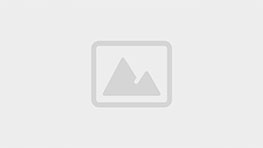iPhone 6S được rất nhiều trang công nghệ đánh giá là sản phẩm tốt nhất mà Apple từng sản xuất, với màn hình cảm ứng lực 3D Touch hay camera cải tiến. Không chỉ vậy, Apple còn lặng lẽ “cài cắm” nhiều điều chỉnh và tùy biến bên trong mà người dùng ít khi để ý.

Điều chỉnh cài đặt của 3D Touch
3D Touch chính là một trong những tính năng nổi bật nhất ở iPhone 6S. Nhưng nếu như bạn cảm thấy quá dễ hoặc quá khó kích hoạt tính năng này, hãy vào Settings=>accessibility, sau đó chọn 3D Touch sensitivity để điều chỉnh độ nhạy của cảm biến. Khi đó người dùng sẽ có thể thay đổi cường độ ấn ngón tay vào màn hình để iPhone nhận dạng đó là một thao tác kích hoạt 3D Touch.

Chọn Live Photo làm hình nền wallpaper
Cùng với 3D Touch, iPhone 6S còn được trang bị một tính năng mới là Live Photo. Nó cho phép người dùng ghi hình lại 0,3 giây trước và sau khi bấm nút chụp một bức ảnh tĩnh. Nhờ đó, bạn sẽ có một clip ngắn gần giống như ảnh động GIF. Ngoài ra, iPhone 6S còn cho phép chọn clip đó làm hình nền điện thoại.
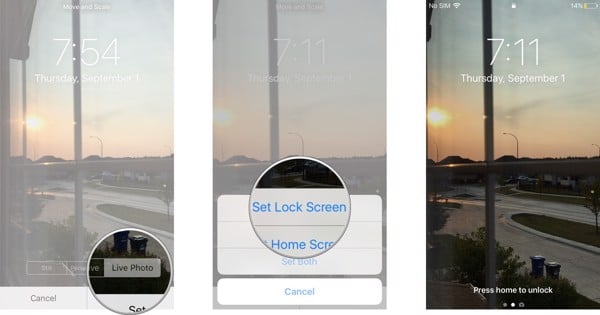
Các thao tác khá đơn giản: Chọn trong thư viện ảnh clip Live Photo mà bạn thích, chọn biểu tượng Share sau đấy click vào “Đặt làm hình nền”. Từ đó, người dùng chỉ cần chạm mạnh vào màn hình khóa của iPhone 6S sẽ khiến cho hình nền “chuyển động”.
>> 10 ứng dụng miễn phí cho iPhone mà bạn cần biết
Quay video 4K
iPhone 6S có khả năng quay video 4K nhưng tính năng này không được thiết lập mặc định do video này rất tốn bộ nhớ. Vì vậy, nếu muốn quay bằng định dạng này, bạn cần phải truy cập vào Settings, sau đó di chuyển xuống mục Photo and Videos. Bên dưới tiêu đề Camera, người dùng chọn Record Video rồi vào dòng 4K tốc độ 30 hình/giây (fps).

Chụp ảnh selfie siêu tốc
Dù bạn có thích hay không thì selfie cũng đã trở thành một phần của nền văn hóa di động hiện đại. Chính vì thế, Apple đã làm cho việc chụp ảnh tự sướng với iPhone 6S trở nên nhanh hơn, dễ dàng hơn. Để chụp ảnh selfie thật nhanh mà không cần phải rời màn hình chủ, hãy ấn giữ vào biểu tượng Camera, sau đó, bạn sẽ bắt gặp một loạt các lựa chọn hiện ra. Chọn Selfie và điện thoại sẽ tự động chuyển đổi từ camera chính sang camera mặt trước.

Gọi mọi người từ iMessage
Sau khi đã quen và thích dùng 3D Touch, người dùng có thể thấy tính năng này tiện lợi. Nó sẽ cung cấp một loạt thao tác tắt (shortcuts) cũng như tính năng siêu tiện khác. Chẳng hạn như với iMessage, nếu người dùng muốn gọi cho một ai đó trong danh bạ thay vì chỉ nhắn tin, chỉ việc ấn mạnh vào ảnh đại diện của người đó. Các lựa chọn gọi, nhắn tin hoặc đàm thoại 2G thông thường sẽ hiện ra để bạn lựa chọn.
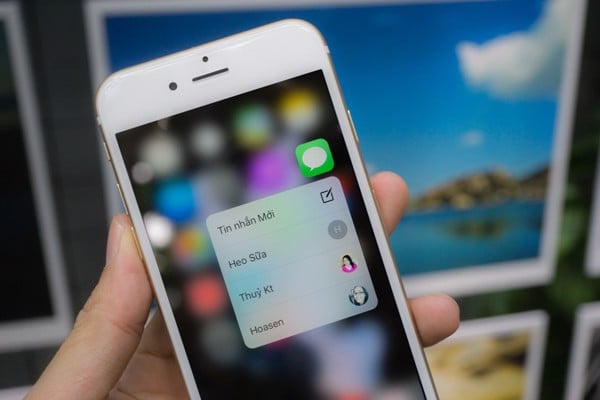
Hey Siri
Siri là một trong những công cụ mạnh mẽ nhất của iPhone và iPhone 6S sẽ cho phép huy động trợ lý ảo này mà thậm chí không cần phải chạm vào nút Home. Người dùng có thể truy cập vào Settings-> General-> Siri, sau đó chọn Hey Siri. Sau khi nói tên mình 3 lần để máy ghi âm lại, Siri sẽ được kích hoạt mỗi lần bạn nói “Hey Siri”.

Tiết kiệm pin với chế độ Low Power
Bằng cách cắt bớt các quy trình đồng bộ dữ liệu, tiết chế đồ họa và các chức năng cao cấp của iOS, chế độ Low Power của iOS 9 có thể duy trì thời lượng pin của iPhone 6s lâu hơn đáng kể so với bình thường.

Để bật chế độ này, người dùng có thể vào Settings, di chuyển xuống mục Pin và đảm bảo rằng Low Power Mode được kích hoạt. Nếu như vẫn còn lo lắng đến vấn đề pin, bạn cũng nên chọn thêm Battery Percentage, một tính năng cho phép bạn biết được mình còn chính xác bao nhiêu % pin.
Peek và push
Tính năng này giúp người dùng muốn kiểm tra thật nhanh một thông tin nào đó, sau đấy lại quay lại với việc mình đang làm dở/xem dở. Trước đây, trên iPhone 6, bạn phải mở tin nhắn hoặc bức ảnh gửi đến để xem được trọn vẹn nội dung, nhưng iPhone 6S sẽ cho phép bạn “ngó qua” (peek) nội dung tin nhắn/bức ảnh mà không cần phải mở hẳn nó ra.

Người dùng chỉ cần chạm mạnh vào màn hình, máy sẽ hiển thị nhiều nội dung tin nhắn, email hoặc hình ảnh hơn, trong khi thao tác bỏ tay sẽ khiến cửa sổ xem nhanh này đóng lại.
Biến bàn phím thành trackpad
Highlight văn bản với iPhone 6 khá rườm rà và phức tạp, nhưng nhờ có 3D Touch, mọi chuyện trở nên dễ dàng với iPhone 6S. Chỉ cần một cú ấn mạnh trên bàn phím điện thoại, bàn phím này sẽ biến thành trackpad, nhờ đó bạn sẽ có thể sử dụng màn hình cảm ứng của iPhone 6S giống như đang dùng máy tính MacBook Pro.